Útlevélfotók nyomtatása a Windows 10 rendszerben
Fotók A Windows 10 Nyomtatás Diy / / March 19, 2020
Utoljára frissítve:
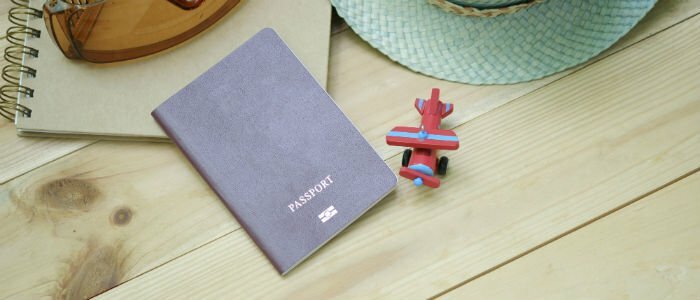
Megtanulhatja, hogyan nyomtassa ki saját útlevél méretű fényképeit a Windows 10 rendszerben, anélkül, hogy boltba kellene utaznia.
Mindig is szerette volna kinyomtatni a saját útlevélméretű fényképeit, anélkül, hogy egy órás fotótárolóba kellene utaznia? A Windows 10 megkönnyíti ezt a fényképek beépített nyomtatóvarázslójának használatával. A pénztárca méretű fényképnek is nevezik, fényképeit könnyen kilenc sorozatban nyomtathatja ki. Van néhány, harmadik féltől származó alkalmazás, amelyet használhat. Vessen egy pillantást a lehetőségeire.
Útlevélméretű fényképek nyomtatása a Fotónyomtató varázslóval a Windows 10 rendszerben
Válassza ki a nyomtatni kívánt fényképet, kattintson rá jobb egérgombbal, majd kattintson az gombra Nyomtatás.
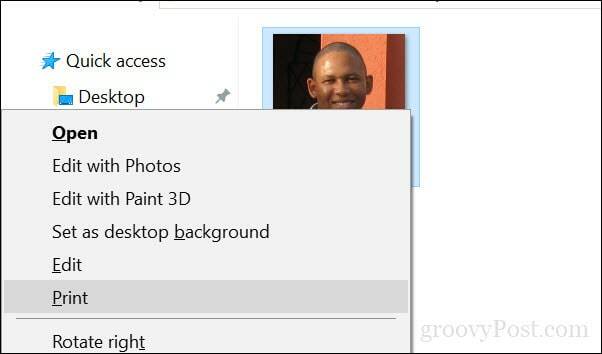
Válassza ki a nyomtatót, a papírméretet, a minőséget és a példányszámot. Az ablak jobb oldalán görgessen le az aljára, majd válassza a lehetőséget Pénztárca. kettyenés Nyomtatás.
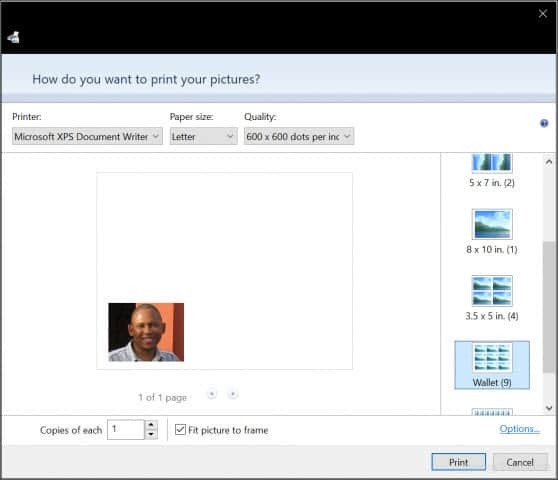
Várja meg, amíg az útlevél fényképeit kinyomtatja.
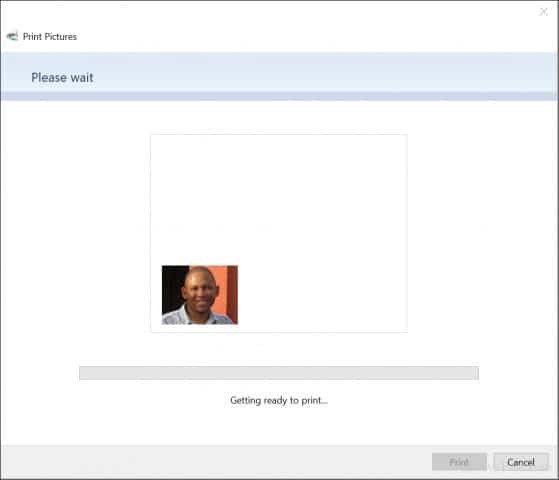
Ha módosítania kell a fénykép méretét, először ellenőrizze országának bevándorlási webhelyét a kép méretével kapcsolatban. Miután meghatározta a méretet, nyissa meg a képet a Microsoft Paint alkalmazásban, majd kattintson a gombra Átméretezés gombot a itthon fület. Válaszd ki a pixel jelölőnégyzetet, majd írja be a fénykép megfelelő méreteit.
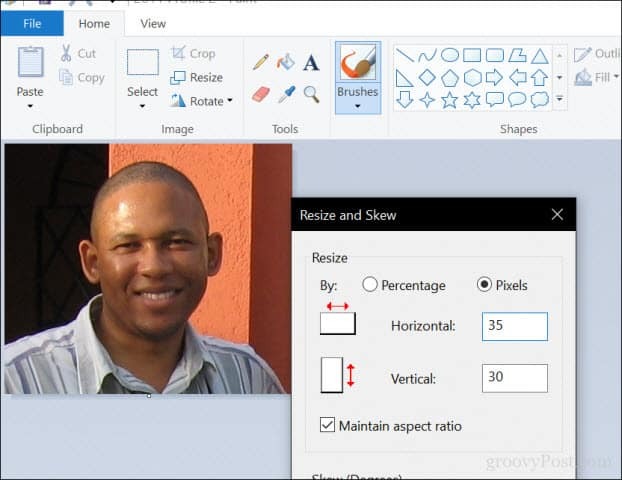
Harmadik féltől származó alternatívák az útlevélfotók nyomtatásához
Vannak ingyenes alkalmazások, amelyekkel útlevélfotókat is nyomtathat. Például, Irfanview (a Windows Store-ból érhető el) a Paintnél több lehetőséget kínál a méret és a nyomtatási beállítások beállításához.
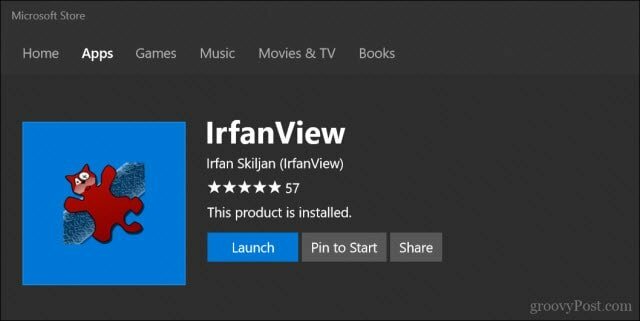
Az IrfanView alkalmazásban kattintson a Fájl> Nyomtatás elemre, válassza az Egyedi lehetőséget, majd írja be a méreteket, és vegye figyelembe az eredményül kapott képméretet az ablak jobb oldali sarkában. kettyenés Nyomtatás.
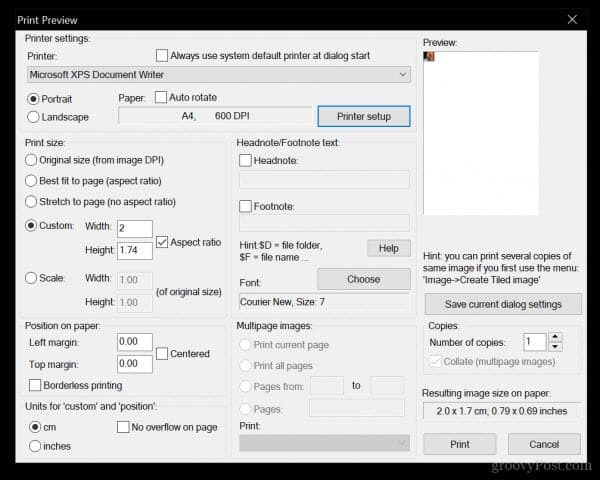
Vannak online szolgáltatások is, amelyeket használhat. Egy népszerű lehetőség PassportPhoto4You, amely automatikusan meghatározza az Ön országát. Válasszon egy fényképet a helyi meghajtóról, majd kattintson a feltöltés gombra.
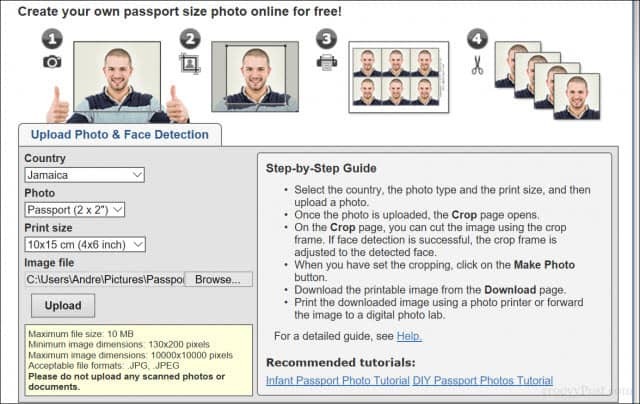
A webhely Flash-t használ, így ha le van tiltva, akkor engedélyeznie kell azt a fénykép beállításához, például a kivágáshoz, a fényerő és a kontraszt beállításához. Ha kész, kattintson a gombra Készítsen fényképet.
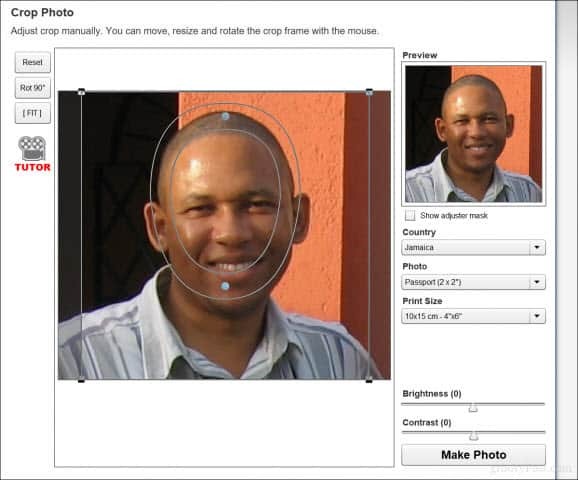
Körülbelül 90 másodpercet kell várnia, mielőtt letöltheti a fotóját.
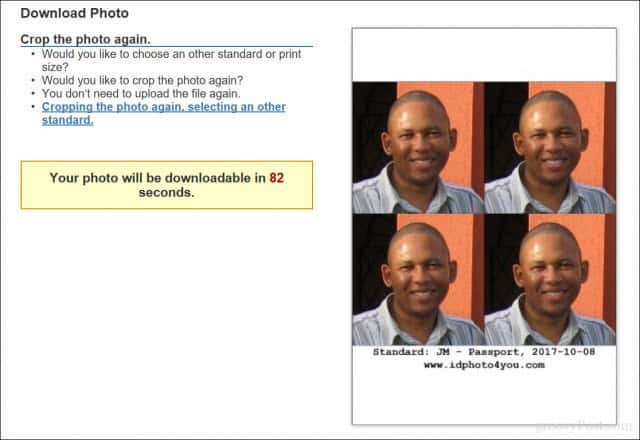
Következtetés
Megvan a saját útlevél méretű fényképeinek nyomtatásának számos egyszerű módja. Ez minden bizonnyal néhány dollárt megtakarít, mint a gyógyszertárba vagy egy fényképészeti központba történő bevételhez képest. Csak győződjön meg arról, hogy betartja az útlevélfotók készítésére vonatkozó összes irányelvet - ne viselje napszemüveg, fejhallgató vagy bármi más, amelyek miatt a fénykép elutasításra kerül, és ellenőrizze, hogy helyes-e méret.
A DIY útlevélfotók minden bizonnyal elérhetőek a Windows 10 natív alkalmazásaival, de mint láthatja, a harmadik féltől származó lehetőségek nagyobb rugalmasságot és funkciókat kínálnak.
Készít saját fényképeit? Ossza meg tippeit az alábbi megjegyzésekben.

